欢迎来到简单网-让你学电脑,修电脑,装电脑不求人!
我们在使用Win10系统的时候,难免会出现各种问题。近期有网友称自己的电脑是Win10系统的,但是电脑第一次开机之后键盘不能使用无法打字,但是将电脑重启之后之后忽然就好了。那么我们要如何解决呢?下面装机之家分享一下Win10电脑开机之后键盘不能用,需要重启之后才可以打字的解决方法。
解决方法:关闭快速启动
首先我们打开控制面板,将查看方式修改为“大图标”,点击“电源选项”,如下图所示。
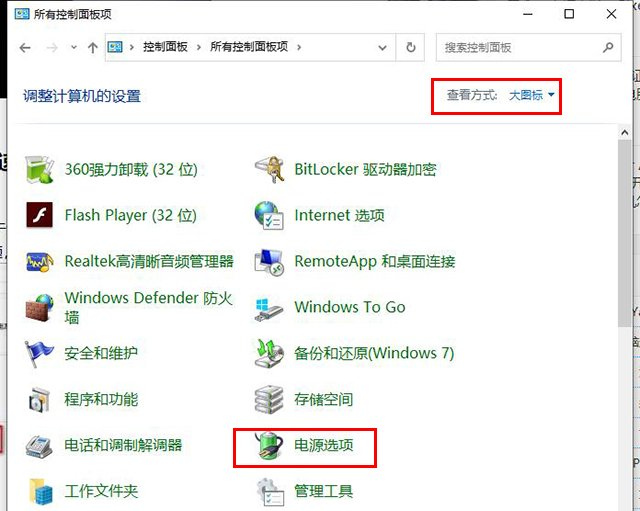
点击“选择电源按钮的功能”,如下图所示。
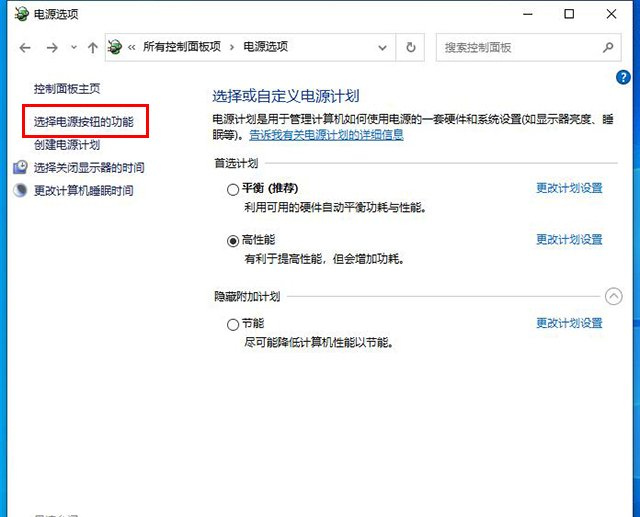
如果无法修改关机设置的操作,我们先点击“更改当前不可用设置”,如下图所示。
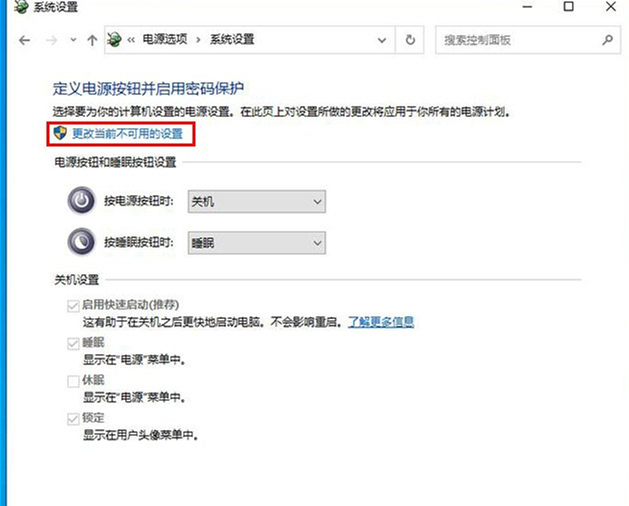
在关机设置中将“启用快速启动(推荐)”前面的勾选去除即可。
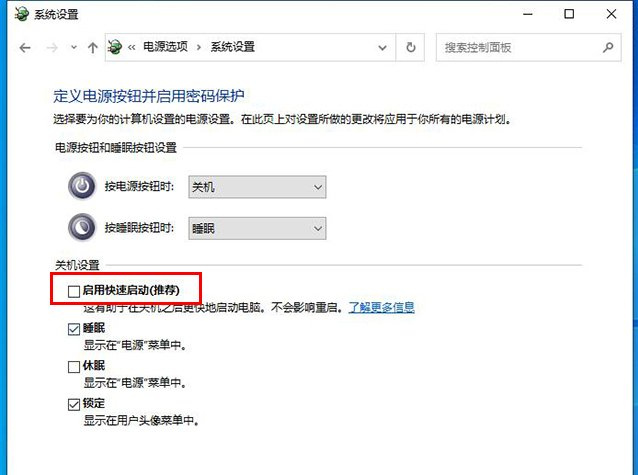
以上就是小编分享的Win10电脑开机之后键盘不能用,需要重启之后才可以打字的解决方法,希望本文能够帮助到大家。
- 上一篇 电脑硬件维修从入门到精通70
- 下一篇 电脑开机后出现引导性故障


